Восстановление данных в Lazesoft Data Recovery
 Программа для восстановления данных с флешки, жесткого диска или карты памяти Lazesoft Data Recovery бесплатна для домашнего использования и достаточно популярна для целей восстановления важных файлов после удаления, форматирования или повреждения файловой системы накопителя.
Программа для восстановления данных с флешки, жесткого диска или карты памяти Lazesoft Data Recovery бесплатна для домашнего использования и достаточно популярна для целей восстановления важных файлов после удаления, форматирования или повреждения файловой системы накопителя.
В этом обзоре рассмотрен процесс восстановления данных после форматирования с USB флешки (для жесткого диска или карты памяти процедура будет та же) и дополнительные возможности Lazesoft Data Recovery. Заодно посмотрим, насколько эффективной оказалась программа по сравнению с другим аналогичным ПО. Также может быть полезным: Лучшие бесплатные программы для восстановления данных.
Процесс восстановления файлов с отформатированного накопителя
В своем тесте я использовал бесплатную Lazesoft Data Recovery Home, а для проверки восстановления — новую USB флешку, на которую изначально было помещены фотографии, видео и документы (всего 50 файлов), после чего она была отформатирована из файловой системы FAT32 в NTFS.
Сценарий не слишком сложный, но достаточно распространенный и многое ПО для восстановления данных бывает неспособно восстановить что-то даже в таком элементарном случае.
- После запуска программы вы увидите окно мастера, которое предложит вам выбрать один из вариантов восстановления: Fast Scan (быстрое сканирование), Undelete (восстановление после простого удаления), Unformat (восстановление после форматирования) и Deep Scan (глубокое сканирование, включает в себя поиск файлов, потерянных и поврежденных разделов, в том числе после форматирования). Пробую использовать Deep Scan, как обычно наиболее эффективный, но и более затратный по времени вариант.

- На следующем этапе выбираем накопитель или раздел, с которого производится восстановление. Для случаев «после форматирования» следует выбирать именно физический диск/флешку, а не логический раздел на нем.

- Следующий этап позволяет включить автоматическое восстановление раздела или же настроить восстановление по типам файлов. В своем тесте оставлю «Автоматически». После этого достаточно нажать «Start search» для начала поиска.

- В результате — найден поврежденный (удаленный) раздел FAT (пункт Damaged Partition) и набор потерянных файлов (пункт Lost File Results). Для найденных файлов доступен предварительный просмотр. Также, переключившись на вкладку «File Type» можно просмотреть файлы, распределенные по типам.

- Отмечаем те папки или отдельные файлы, которые нужно восстановить, и нажимаем кнопку «Save Files» для их сохранения. Не сохраняйте восстанавливаемые файлы на тот же накопитель, с которого в настоящий момент происходит восстановление.
В результате: успешно восстановлено 30 файлов, если исключить дубли (которых изначально на флешке не было), остается 20 файлов изображений. Также были восстановлены 10 нечитаемых (поврежденных) файлов JPG.

При попытке исправить их с помощью онлайн-сервиса для восстановления поврежденных изображений — успех, но, как оказалось, это тоже дубли уже найденных изображений.
Результат восстановления данных в Lazesoft Data Recovery
Результат не хуже, чем в другом похожем бесплатном ПО восстановления данных при тестах с этой же флешкой, но можно попробовать улучшить его:
- Выбираю опцию Unformat при начале восстановления.
- Указываю типы файлов для поиска вместо Automatic Drive Recovery (по умолчанию, выбраны не все типы файлов). При необходимости в дополнительных опциях (Options) можно также задать, какие именно потерянные после форматирования разделы следует искать.
- Результаты остались полностью теми же, похоже, изначально были выбраны верные настройки и шаги.
Если сравнивать с парой других, протестированных на этом же накопителе программами восстановления данных, получается такая картина:
- Рекомендуемая мной бесплатная программа Puran File Recovery восстановила больше уникальных JPG файлов, также без повреждений был восстановлен один файл PSD (фотошоп), этого файла не оказалось в результатах Lazesoft Data Recovery.

- DMDE восстановил столько же, как LazeSoft Data Recovery, уникальных файлов JPG, а также один файл PSD.
Как итог, мой субъективный вердикт для этого простого случая использования: Lazesoft Data Recovery работает, исправно, может найти меньше, чем другие (предполагаю меньшее количество известных программе сигнатур файлов), но иметь утилиту в своем арсенале имеет смысл, особенно учитывая её бесплатность и некоторые дополнительные возможности в версии Home:
- Создание посекторного двоичного образа накопителя в формате .bin
- Создание загрузочной флешки или диска (пункт Burn CD/USB Disk в меню) на базе Windows PE для загрузки компьютера или ноутбука с него (если иначе он не загружается) и восстановления данных.
- При загрузке программы в комплекте Lazesoft Recovery Suite, будут установлены также дополнительные бесплатные утилиты: для клонирования дисков и разделов, создания и подключения образов дисков, сброса пароля Windows. В действительности, эти утилиты есть и в комплекте Data Recovery Home, но для них не создаются ярлыки (но исполняемые файлы можно найти в папке программы).
Скачать Lazesoft Data Recovery Home и Free (обе бесплатные, но Home более функциональна), в том числе в виде Portable версии можно с официального сайта https://www.lazesoft.com/download.html
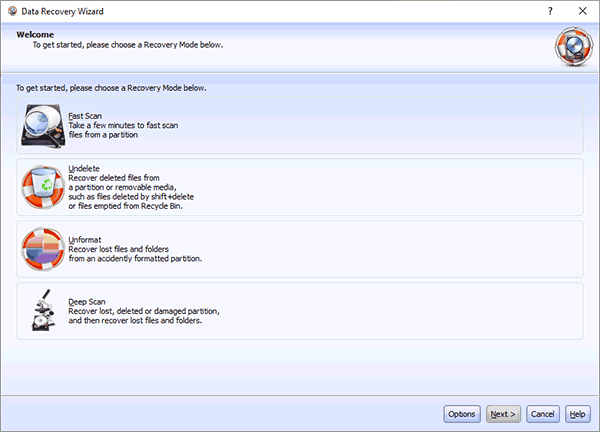



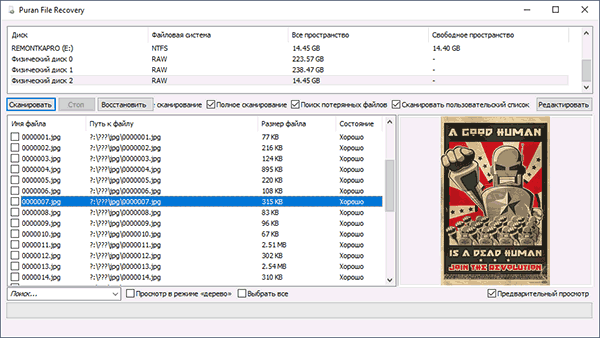
Андрей
Программа только на английском?
Ответить
Dmitry
Эта — да. Нужен русский, рекомендую Puran File Recovery (ссылка есть в статье).
Ответить